今利用しているスマホはそのままで、ドコモへ乗り換え・利用ができるのか気になる方は多いのではないでしょうか。
先に結論を述べると、ご利用のスマホはそのままでドコモに乗り換え・利用ができます。ドコモは格安SIMと同じように、SIMのみの申し込みが可能です。
この記事では、ドコモをSIMのみで契約するメリット・注意点、SIMのみを契約し利用開始するまでの手順を、画像を交えながら解説します。
ドコモでもSIMのみ契約ができる!

ドコモでは、スマホや携帯電話を同時に購入しなくても、手持ちの端末を使ってSIMのみで契約することが可能です。
SIMのみで使える対象機種は、次の条件を満たす端末です。
- ドコモの通信方式に対応している
- SIMロックが解除されている
ほとんどの機種が条件を満たすので、対象機種についてはあまり心配する必要はないでしょう。
ドコモショップ以外にも、ドコモオンラインショップでSIMのみの契約や申し込みができます。店舗とオンラインのどちらで申し込んでも、料金は変わりません。
ドコモをSIMのみで契約するメリット・注意点
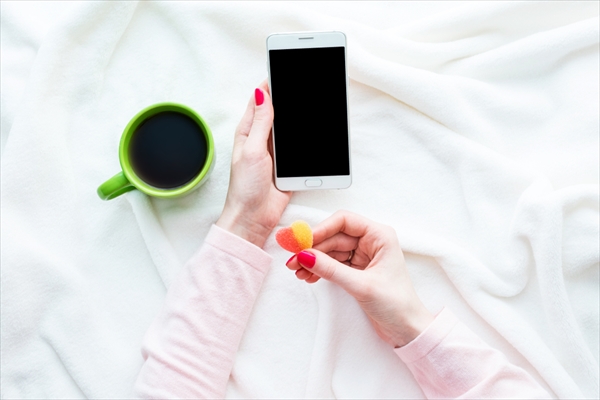
ドコモでSIMのみ契約をする場合、メリットもありますが、注意点もあります。ここでは、以下のメリットと注意点についてご説明します。
- メリット①:今まで使っていた端末をそのまま使うことができる
- メリット②:3種類の料金プランがシンプルで分かりやすい
- 注意点①:SIMカードのサイズを確認しよう
- 注意点②:キャリアスマホはSIMロック解除をする
- 注意点③:動作保証がされていない
メリット①:今まで使っていた端末をそのまま使うことができる
SIMのみで契約すれば、今まで使っていた端末をそのまま使えます。
また、ドコモ以外のauやソフトバンクで購入した端末も、SIMロックを解除すれば使うことが可能です。
端末の購入代金を節約できる、使い慣れた端末や気に入っている端末をそのまま使い続けられる、などのメリットがあります。
メリット②:3種類の料金プランがシンプルで分かりやすい
ドコモの料金プランは、大きく分類をすると「ギガホ プレミア」「ギガライト」「ahamo(アハモ)」の3種類でシンプルです。
これらの料金プランは、それぞれ次のように分類されます。
- ギガホ プレミア・・・60GBのデータを定額で使える大容量プラン
- ギガライト・・・1GB・3GB・5GB・7GBの低容量データを使える従量課金プラン
- ahamo・・・20GBのデータを定額で使える中容量プラン
ドコモの料金プランを、以下の表にまとめました。
【ドコモの料金プラン】
| プラン名 | データ量 | 月額料金 | |
|---|---|---|---|
| ギガホ プレミア | ~60GB | 7,018円 | |
| ~3GB | 5,368円 | ||
| ギガライト | ステップ4 | ~7GB | 6,578円 |
| ステップ3 | ~5GB | 5,478円 | |
| ステップ2 | ~3GB | 4,378円 | |
| ステップ1 | ~1GB | 3,278円 | |
| ahamo | 20GB | 2,970円 | |
※価格はすべて税込
なお、高速5G通信を求める場合は「5Gギガホ プレミア」「5Gギガライト」も選べます。
【ドコモの5G料金プラン】
| プラン名 | データ量 | 月額料金 | |
|---|---|---|---|
| 5Gギガホ プレミア | 無制限 | 7,315円 | |
| ~3GB | 5,665円 | ||
| 5Gギガライト | ステップ4 | ~7GB | 6,765円 |
| ステップ3 | ~5GB | 5,665円 | |
| ステップ2 | ~3GB | 4,565円 | |
| ステップ1 | ~1GB | 3,465円 | |
※価格はすべて税込
毎月どれくらいのデータ量を使うかによって、自分に合ったプランを選ぶとよいでしょう。
注意点①:SIMカードのサイズを確認しよう

(引用元:ドコモ)
SIMのみを契約する際は、SIMカードのサイズを確認して、手持ちの端末に合ったサイズを選ぶ必要があります。
異なるサイズのSIMカードを購入してしまうと使えないので、必ず端末に合ったサイズのSIMカードを選びましょう。
ドコモのSIMカードは以下の3種類があります。
【ドコモのSIMカードのサイズ】
| SIMカードの種類 | サイズ |
|---|---|
| nanoSIMカード | タテ:12.3mm ヨコ:8.8mm |
| miniSIMカード | タテ:15mm ヨコ:12mm |
| SIMカード | タテ:25mm ヨコ:15mm |
注意点②:キャリアスマホはSIMロック解除をする
他のキャリアで使っていた端末をドコモで使うためには、SIMロックを解除する必要があります。
SIMロックの解除は、端末を使っていたキャリアで手続きをします。SIMロック解除の申し込み手続きの方法について、以下にまとめました。
【SIMロック解除の申し込み方法】
※横にスクロールできます。
| ドコモ | au | ソフトバンク | |
|---|---|---|---|
| Web申し込み | dアカウントから申し込み可能 | My auから申し込み可能 | My SoftBankから申し込み可能 |
| 店頭 | ドコモショップ | auショップ | ソフトバンクショップ |
| 電話 | 電話番号:151 受付時間: 午前9時~午後8時 |
ー | ー |
なお、いずれのキャリアでもWeb申し込みをすると、SIMロック解除の手数料3,300円が無料になります。SIMロック解除をする場合は、Web申し込みがおすすめです。
注意点③:動作保証がされていない
ドコモでSIMのみを契約してスマホを使う場合、端末の動作保証はされません。
例えば、ドコモショップに端末を持って行き、設定や操作方法を教えてもらう、などはできません。
自分でネットなどの情報をもとに確認するか、販売元に問い合わせて情報を入手する必要があるでしょう。
また、サービスや機能、アプリなどの利用が一部制限される場合もあります。
ドコモのSIMのみを利用するまでの流れ

SIMのみを契約してスマホを使うための、以下の手順について詳しくご説明します。
- ①事前準備
- ②申し込み
- ③SIMカードが届いたら端末に挿入
- ④初期設定(APN設定)
①事前準備
事前に準備しておくことについて、ご説明しましょう。他社から乗り換える場合は、MNP予約番号が必要です。
【事前準備】
| 使うスマホの確認 | 【SIMカードの種類の確認】 SIMカードの種類を確認しておく 【SIMロック解除の有無】 ・SIMフリーのスマホ、ドコモで使っていたスマホはそのまま使える ・他キャリアで使っていたスマホは、SIMロックの解除が必要 |
|---|---|
| 本人確認書類の準備 | 運転免許証・パスポートなどの本人確認書類を用意する |
| 支払い方法の準備 | クレジットカードか銀行口座情報を用意する |
| MNP予約番号(他社から乗り換える場合のみ) | 乗り換え前のキャリアでMNP予約番号を取得する ※予約番号の有効期限が10日以上残っている必要がある |
| 料金プラン選択 | ドコモの料金プランをどれにするか決めておく |
| データ移行の準備 | データを移行する場合は移行するデータを確認し、移行方法を決めておく 必要に応じてデータをバックアップしておく |
SIMロック解除が必要な場合
他キャリアで使っていた端末の場合、使っていたキャリアでSIMロックを解除する必要があります。
SIMロック解除の申し込み手続きの方法について、以下にまとめました。
【SIMロック解除の申し込み方法】
※横にスクロールできます。
| ドコモ | au | ソフトバンク | |
|---|---|---|---|
| Web申し込み | dアカウントから申し込み可能 | My auから申し込み可能 | My SoftBankから申し込み可能 |
| 店頭 | ドコモショップ | auショップ | ソフトバンクショップ |
| 電話 | 電話番号:151 受付時間: 午前9時~午後8時 |
ー | ー |
いずれのキャリアでも、Web申し込みであれば手数料3,300円が無料のため、Web申し込みがおすすめです。
②申し込み
事前準備が整ったら、ドコモでSIMのみの申し込みをします。
申し込みはドコモショップでもできますが、以下の理由からオンラインショップでの申し込みが圧倒的におすすめです。
- 購入代金・事務手数料・送料が無料
- オンラインショップでSIMのみ契約をするとdポイントが10,000ポイント貰える
ただし、オンラインショップでは5G対応の料金プランが契約できません。5G対応のプランを申し込みたい場合は、お近くのドコモショップで申し込みましょう。
オンラインショップからの申し込み手順は以下のとおりです。
- 1.オンラインショップで「SIMのみ契約」を選ぶ
- ドコモオンラインショップにアクセスします。「機種を探す」から「SIMのみ契約」を選びましょう。
- 2.契約種別とSIMカードの種類を選ぶ

(引用元:ドコモ) - 以下の順で選んでいきます。
-
- 事前準備の内容を確認した旨のチェックを選ぶ
- 「新規契約」、「のりかえ(MNP)」のどちらかを選ぶ
- 「nanoSIMカード」「miniSIMカード」「SIMカード」のいずれかを選ぶ
- 選んだら「購入手続きに進む」をタップしましょう。
- 3.お客様情報と配送先の入力
- 以下の情報を入力します。
- ご購入前の確認事項のチェック
- 割引キャンペーンの申し込み確認

- 契約者情報の入力

- ネットワーク暗証番号の決定
- ご利用者情報の選択
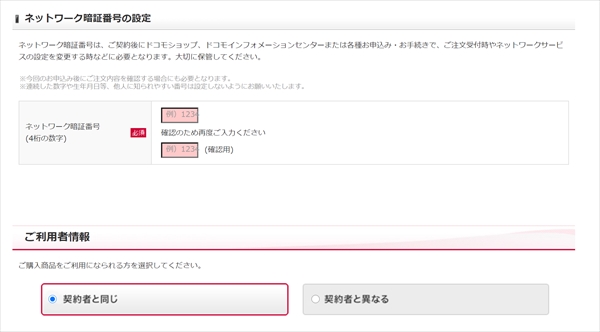
- 本人確認書類のアップロード

- 支払い情報の入力/li>
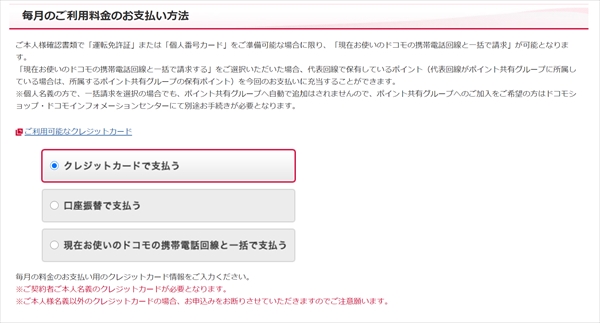
- 商品配送情報の入力

- 4.料金プランの選択
- 料金プランを選択します。
- 5.内容確認後、申し込み完了
- 入力した内容を確認し、問題なければ申し込み完了です。
③SIMカードが届いたら端末に挿入
申し込みが完了すると自宅にSIMカードが届くので、SIMカードを端末に挿入して設定します。
- 1.事前準備
- iPhoneの場合は、Apple IDを登録しておきましょう。パソコンやほかのスマホなどで、インターネット環境を用意しておきます。
- 2.データのバックアップ
- データをパソコンなどにバックアップします。
- 3.SIMカードを挿入する
- SIMトレイの場所は機種によって異なりますので、メーカーサイトなどで場所を確認しましょう。

(引用元:ドコモ) - まずは、カードからSIMカードを取り外します。

- 端末の側面にあるSIMトレイの穴に、SIM取り出し用ピンを奥まで挿しましょう。すると、SIMトレイが引き出されます。

- SIMカードをのせ、SIMトレイを奥に挿し込みます。
④初期設定(APN設定)
SIMカードを挿入したらスマホを起動し、初期設定とAPN設定を行います。iPhoneのみ、以下の開通手続き後に利用開始設定(アクティベーション)が必要です。
開通手続きは、申し込みが完了した日から15日以内に行う必要があります。SIMカードが届いたら、すぐに開通手続きをしましょう。
また、のりかえ(MNP)の場合は、MNP予約番号の有効期限内に手続きをしなければ、申し込みを取り消される可能性があります。
以下の開通手続きは、ドコモオンラインショップで行います。
- 1.オンラインショップで購入履歴を選ぶ
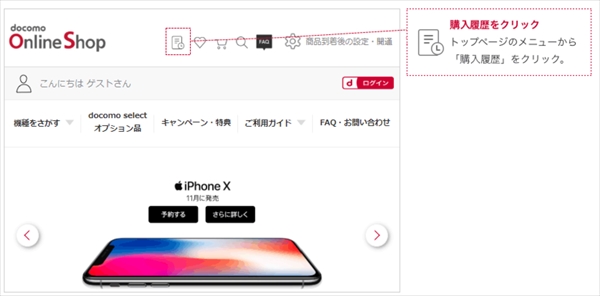
(引用元:ドコモ) - 2.受付番号・連絡先電話番号・暗証番号を入力する

- 3.内容を確認し「切り替え(開通)のお手続きへ」をクリック

- 4.内容を確認し、メールアドレスを入力して「次へ」を選ぶ

- 5.「ご注文を確定する」を選べば、開通手続きが完了
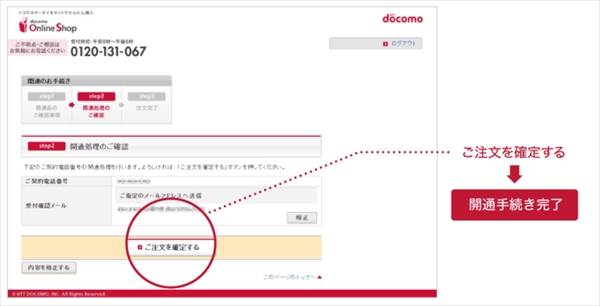
- iPhoneをご利用の方は、こちらを参考にして利用開始設定(アクティベーション)をしましょう。iPhoneのチュートリアルに従って、以下のような設定を行います。
-
- 言語・地域設定
- 位置情報サービスの設定
- Touch IDの設定
- パスコードの設定
- Apple IDの設定
- iCloudキーチェーンの設定
- Siriの使用についての設定、
- 診断/App解析/拡大表示について設定
これらの設定はスキップして、あとでも設定ができます。
ドコモのSIMのみ申し込みで利用できるキャンペーン

ドコモには、以下のようなキャンペーンが実施中です。ここでは、SIMのみの契約で利用できるお得なキャンペーンについてご説明します。
- SIMのみ契約で10,000ポイント還元されるキャンペーン
- その他のキャンペーン
SIMのみ契約で10,000ポイント還元されるキャンペーン

(引用元:ドコモ)
オンラインショップでSIMのみの契約をすると、dポイントが10,000ポイント貰えます。
また、購入代金・事務手数料・送料も無料です。店頭で購入するとこれらの特典はもらえないので、ぜひオンラインショップから申し込みましょう。
キャンペーン概要:
- オンラインショップでSIMのみを契約するだけで、dポイントが10,000ポイントもらえる
- 購入代金・事務手数料・送料が0円になる
キャンペーン適用条件:オンラインショップでSIMのみ契約をする
その他のキャンペーン
他にも以下のようなキャンペーンがありますので、ぜひ利用しましょう。
・ギガホ割
ギガホプランの月額料金が最大6ヶ月間1,100円割引になる
ギガホ割と合わせて、貯まったdポイントは月額料金支払い分に充当することができるので、キャンペーンを上手く活用して月々の携帯料金を節約しましょう。
まとめ
ドコモのSIMのみを契約するメリットと注意点は、以下のとおりです。
- メリット①:今まで使っていた端末をそのまま使うことができる
- メリット②:3種類の料金プランがシンプルでわかりやすい
- 注意点①:SIMカードのサイズを確認しよう
- 注意点②:キャリアスマホはSIMロック解除をする
- 注意点③:動作保証がされていない
また、使いはじめる際はSIMカードを挿入して初期設定をする必要があります。
利用開始時に手間はかかりますが、手持ちのスマホを使いたい、端末の購入代金を節約したいという人におすすめです。





